WordPressサイトをスターレンタルサーバー間で移行する手順まとめ

こんにちは。えいこです。
スターレンタルサーバー(旧スターサーバー)のリニューアルに伴い、ドメインはそのままWordPressサイトをスターサーバー間で移行する機会があったので、プラグインを用いた移行手順の流れをまとめました。移行元はスタードメイン契約特典の無料サーバー、移行先は有料サーバーです。
サーバーとドメインについて知りたい方は、こちらの記事もあわせてご覧ください。

スターサーバー間で移行した経緯
私は当サイトと別でもう1つ、計2つのWordPressサイトを運営しているのですが、先日別サイトをスターサーバー間で移行させました。具体的には、ドメインはそのままで、サーバーのみを下記の通り移行しています。
| サーバー | ドメイン | |
|---|---|---|
| 移行前 | スタードメイン契約特典の無料スターサーバー (リニューアル前の旧サービス) | スタードメインで取得したドメイン (リニューアル前の旧サービス) |
| 移行後 | スターレンタルサーバー ライトプラン (リニューアル後の新サービス) | ドメインは変更なし (リニューアル後の新サービスに契約を移行) |
移行のきっかけは、24年12月に実施された、スタードメイン及びスターサーバー(現スターレンタルサーバー)のリニューアルです。なぜ移行したのか経緯を説明します。
無料サーバーがプラン変更不可となった
サーバー移行前は、スタードメインで独自ドメインの契約特典で使える無料サーバーを使っていました。有料プランからスペックは落ちますが、WordPressサイトも運営できるれっきとしたスターサーバーです。

リニューアル前は有料プランへの変更が簡単にできたのですが、リニューアルにより旧無料サーバーは有料プランへ変更不可となりました。
梯子外しは辛いですが、素晴らしいサーバーを無料で使わせてもらっていたので文句は言えません。
スターサーバー新プランが魅力的だった
旧サービスの無料スターサーバーをそのまま使い続けることもできました。容量はまだ余裕がありましたが、収益が安定してきたこともあり、そろそろ有料プランに変えたいなと思っていました。
スターレンタルサーバー
そんなタイミングで新サービスの内容を確認してしまったので、エックスサーバーのシステムを採用した新有料プランの魅力にまんまとやられました。気づけば、まあどうにか移行できるだろう!とキャンペーン価格でライトプランを契約していました。

そんなこんなで、旧サービスの無料特典サーバーから新サービスの有料サーバーに、ドメインそのままで移行することになりました。
ドメインそのままで移行する時の注意
複数サーバーに同じドメインは設定不可
エックスサーバーも同じ仕様のようですが、スターレンタルサーバーでは複数のサーバーに同じドメインを設定することができません。
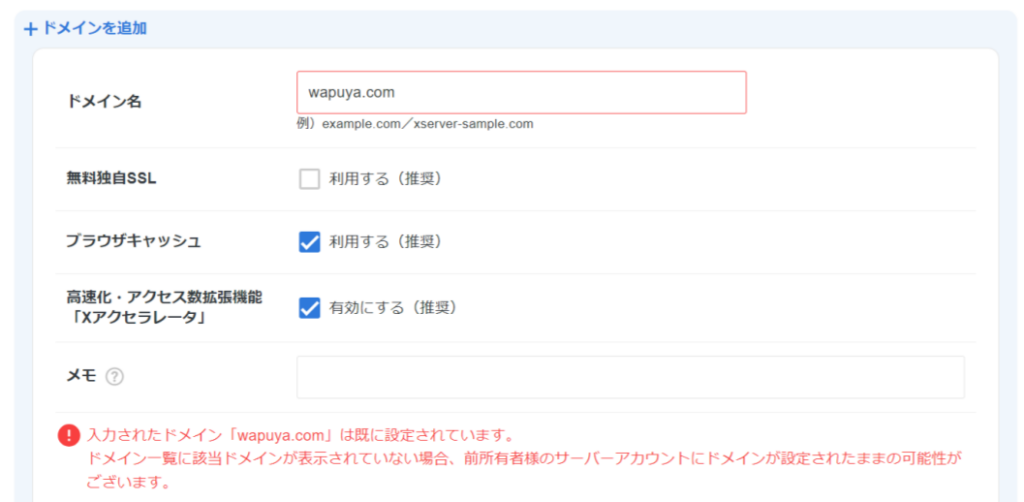
つまり、ドメインはそのままでサーバーのみ移行したい場合は、移行元のサーバーからドメイン設定を削除する必要があるのですが、それはドメインに設置してあるデータを全て削除することと同義です。
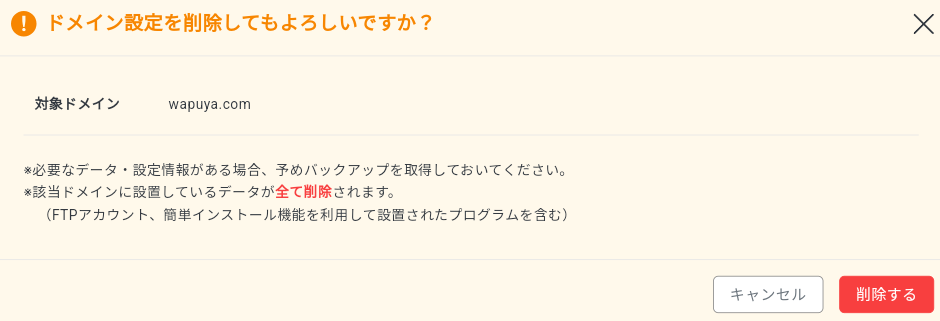
サイトのダウンタイムが発生する
ドメイン設定の重複ができないため、スターサーバー間の移行では、どうしてもサイトが閲覧不可となる時間が発生します。私が移行した際は、2時間くらいサイトが閲覧不可となりました。スムーズに作業すれば、ダウンタイム1時間程度で済むと思います。
スターサーバー間で移行する流れ
トラブルが少なくとも5つ発生しましたが、なんとか自力で移行することができました。詳細については別記事にまとめます。
トラブル①サイト容量が大きく、All-in-one WP Migrationが使えなかった!
WordPressバックアップで有名なプラグインに、「All-in-one WP Migration」がありますが、こちらは無料版では100MBの容量しかバックアップすることができません。
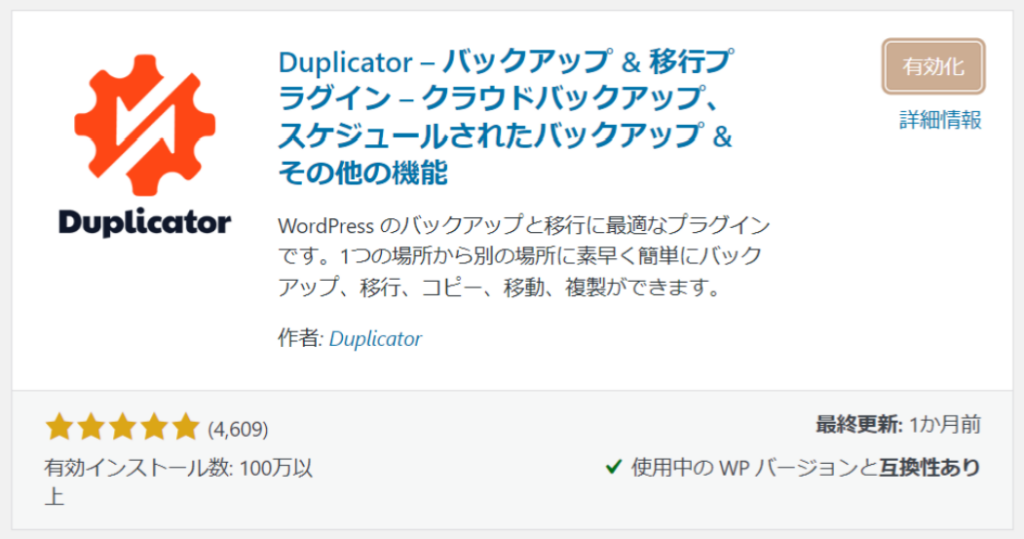
そのため「Duplicator」という無料で大きめサイトがバックアップ可能なプラグインを使用しました。実際に1.6GB近いサイトを引っ越しできました。
トラブル②バックアップが1GB以上で、ファイルマネージャでアップロードできなかった!
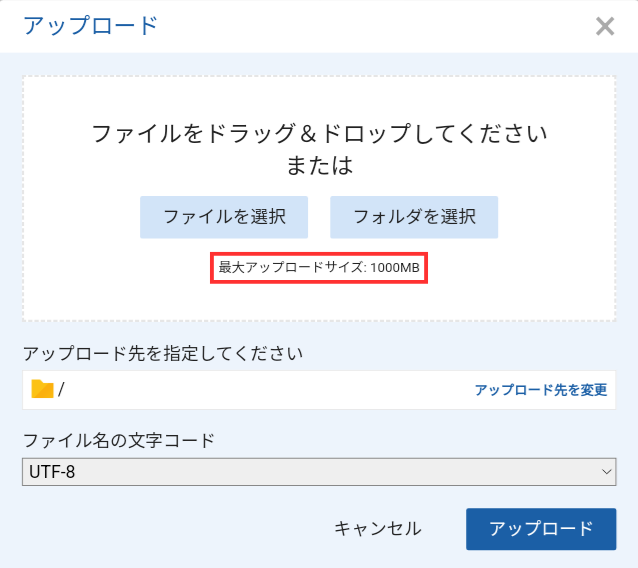
スターレンタルサーバーのファイルマネージャは1GB以上のファイルをアップロードできないので、FTPソフトを使って、新サーバーにバックアップデータとインストーラを入れました。アップロード先は、ドメイン名フォルダの中の、「public_html」です。
ちなみになんとか1GB以下に容量を減らそうと画像圧縮を試みたのですが、何故か逆に増えてしまう事件もおきました。(1.4→1.6GBに増えた)
旧サービスの無料サーバーには「ドメイン設定削除」の項目はなく、「サーバー停止」をすることでドメイン設定を削除できます。
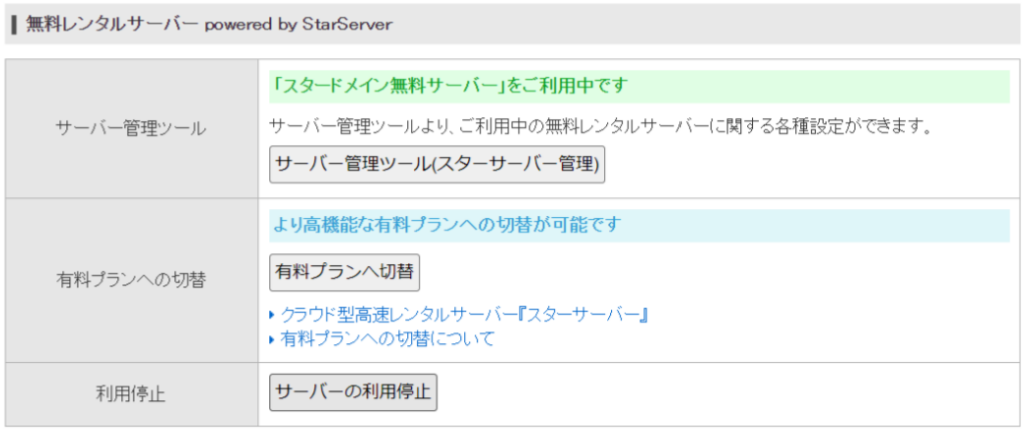
サーバー停止すると、サイトが全て消えることと、20GBの旧無料サーバーを再契約できないことに注意してください。
無料サーバーを停止すると、ドメインを新契約に移行することができます。

スターレンタルサーバーの新プランに移行する場合は、サーバーと所有者が異なると判断されないように、契約移行しておいたほうが無難です。
※契約移行してもドメイン所有確認が必要でした…
トラブル③ドメイン名の認証が必要になった!
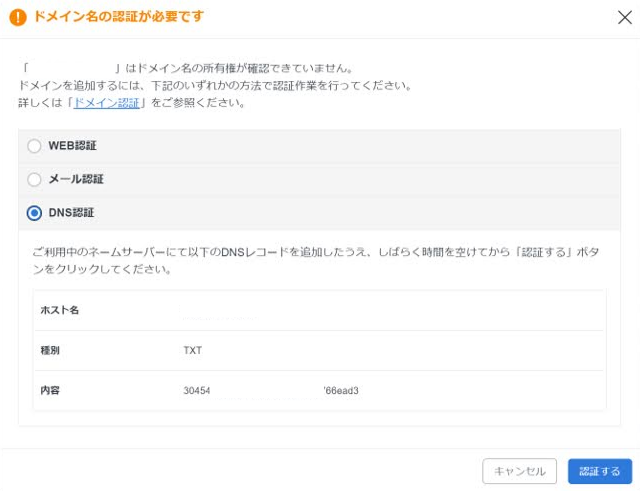
ドメインを新契約に移行して、スターアカウントのダッシュボードで確認できる状態だったのに、DNSレコードを編集してドメイン所有を証明する必要がありました。
WEB認証とメール認証はできない(はず)です。
トラブル④SSL化が複数回失敗した!
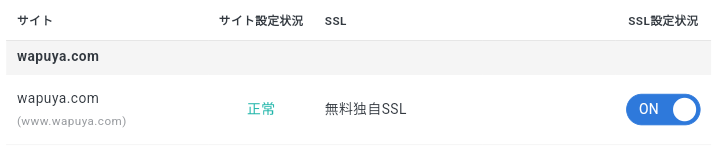
DNSレコード編集の影響なのか、このSSL設定のトグルをONにしようとすると、「Let’s Encrypt証明書の発行に失敗しました。」と何度もなりました。
短時間に5回失敗すると、24時間ONできなくなるらしいので、むやみにトライしないようにしたため、サイトのダウンタイムが伸びてしまいました。
トラブル⑤Duplicatorでエラーが出た!
おそらくFTPソフトのデータ転送が一時停止してしまったことが原因で、バックアップファイルをうまく認識してくれませんでした。
ファイルをアップロードし直したところ、エラーが収まり無事バックアップすることができました。
まとめ
ドメインはそのまま、スターレンタルサーバー間でWordPressサイトを移行する際は、ドメイン設定の削除と再設定に伴うサイトのダウンタイムに注意してください。
詳しい手順については少しずつ加筆していきたいと思います。
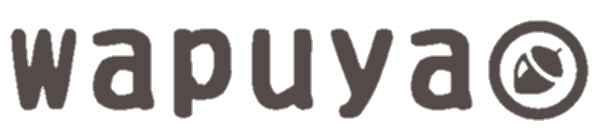

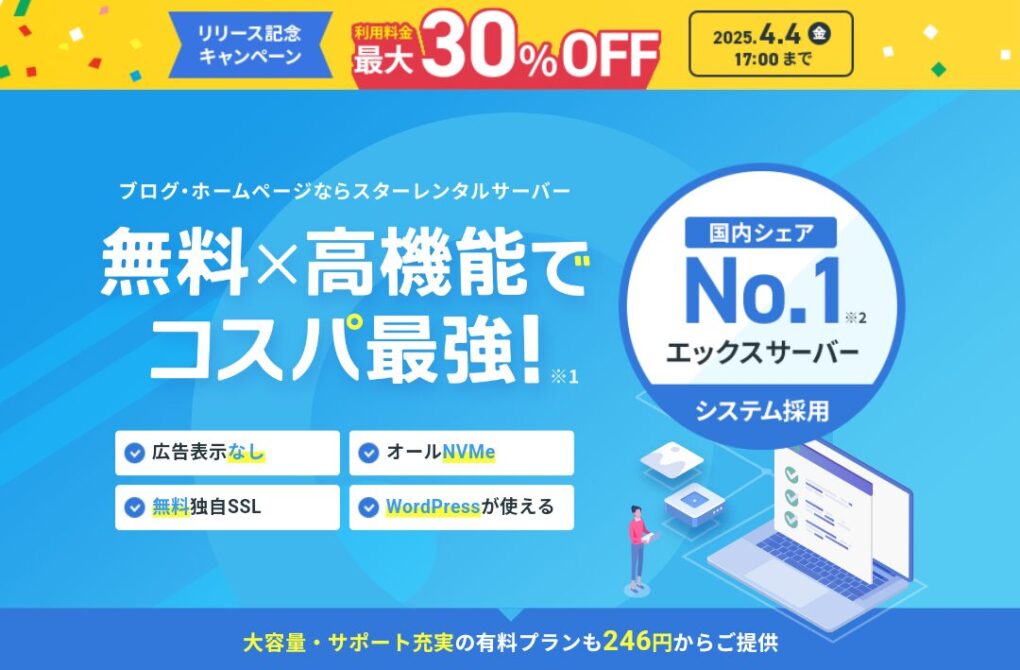


コメント